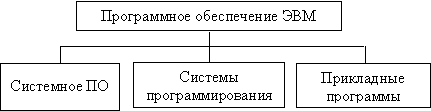Тема:
«Программное обеспечение. Виды ПО. Microsoft Office».
10
класс
Цель:
сформировать у учащихся представление о ПО, его видах, об интегрированном
пакете MicrosoftOffice.
Тип
урока:теоретический.
Методы:
беседа, лекция.
Оборудование:
компьютер, презентация, интерактивная доска.
План урока:
1.
Организационный момент (1-2 мин)
2.
Актуализация опорных знаний (5-7 мин)
3.
Формирование новых знаний (20-25 мин)
4.
Закрепление изученного материала (3-4 мин)
5.
Подведение итогов (2-3 мин)
6.
Домашнее задание (1-2 мин)
Ход урока:
1.
Орг. момент
Здравствуйте,
ребята! Садитесь. Подготовьте свое рабочее место.(тетрадь, ручка, правильная
посадка).
2.
Актуализация опорных знаний.
Вопросы
учителя, ответы детей.
3.
Формирование новых знаний
Сегодня
мы с вами познакомимся с понятием «программное обеспечение», а также узнаем
виды ПО и познакомимся с пакетом MicrosoftOffice.
Откройте все тетради и запишите тему урока. Тема: Программное
обеспечение. Виды ПО. MicrosoftOffice.А теперь я вам буду
рассказывать, а вы слушайте. По ходу объяснения вы будете записывать важные
определения.
В 50-60-е годы, когда компьютер еще назывался ЭВМ
(электронно-вычислительная машина), он мог только вычислять. Процесс обработки
информации состоял в операциях над числовыми данными.
В 70-е годы компьютер «научился» работать
с текстом. Пользователь получил возможность редактировать и форматировать
текстовые документы. В настоящее время большая часть компьютеров и большая
часть времени используется для работы именно с текстовыми данными.
В 80-е годы появились первые компьютеры,
способные работать с графической информацией. Сейчас компьютерная графика
широко используется в деловой графике (построение диаграмм, графиков и так
далее), в компьютерном моделировании, при подготовке презентаций, при создании
web-сайтов, в рекламе на телевидении, в анимационном кино и так далее.
Применение компьютеров для обработки графических данных постоянно расширяется.
В 90-е годы компьютер получил возможность
обрабатывать звуковую информацию. Любой пользователь современного персонального
компьютера может воспользоваться стандартными приложениями Windows для
прослушивания, записи и редактирования звуковых файлов. Работа со звуковыми
данными является неотъемлемой частью мультимедиа технологии.
Для того чтобы числовая, текстовая,
графическая и звуковая информация могли обрабатываться на компьютере, они
должны быть представлены в форме данных. Данные хранятся и обрабатываются в
компьютере на машинном языке, то есть в виде последовательностей нулей и
единиц.
Информация, представленная в компьютерной
форме (на машинном языке) и обрабатываемая на компьютере, называется данными.
Для того чтобы процессор компьютера «знал», что ему делать с данными, как их
обрабатывать, он должен получить определенную команду (инструкцию). Такой
командой может быть, например, «сложить два числа» или «заменить один символ на
другой».
Обычно для решения какой-либо задачи процессору требуется не единичная команда,
а их последовательность. Такая последовательность команд (инструкций)
называется программой.
Последовательность команд, которую
выполняет компьютер в процессе обработки данных, называется программой.
На заре компьютерной эры, в 40-50-е годы, программы разрабатывались
непосредственно на машинном языке, то есть на том языке, который «понимает»
процессор. Такие программы представляли собой очень длинные последовательности
нулей и единиц, в которых человеку разобраться было очень трудно.
В 60-е годы началась разработка языков
программирования высокого уровня (Алгол, Фортран, Basic, Pascal и др.), которые
позволили существенно облегчить работу программистов. В настоящее время с
появлением систем визуального программирования VisualBasic, Delfi и др.)
создание программ стало доступно даже для начинающих пользователей компьютера.
В течение нескольких десятилетий создавались программы, необходимые для
обработки различных данных. Совокупность необходимых программ составляет
программное обеспечение компьютера.
Таким образом, для обработки данных на
компьютере необходимо иметь не только аппаратное обеспечение компьютера, так
называемое hardware, но и программное обеспечение, так называемое software.
Что такое программное обеспечение
Возможности современного ПК столь велики, что все большее число
людей находят ему применение в своей работе, учебе, быту. Важнейшим качеством
современного компьютера является его «дружественность» по отношению к
пользователю. Общение человека с компьютером стало простым, наглядным,
понятным. Компьютер сам подсказывает пользователю, что нужно делать в той или
иной ситуации, помогает выходить из затруднительных положений. Это возможно
благодаря программному обеспечению компьютера.
Снова воспользуемся аналогией между компьютером и человеком.
Новорожденный человек ничего не знает и не умеет. Знания и умения он
приобретает в процессе развития, обучения, накапливая информацию в своей
памяти. Компьютер, который собрали на заводе из микросхем, проводов, плат и
прочего, подобен новорожденному человеку. Можно сказать, что загрузка в память
компьютера программного обеспечения аналогична процессу обучения ребенка.
Создается программное обеспечение программистами.
Вся совокупность программ, хранящихся на всех устройствах
долговременной памяти компьютера, составляет его программное обеспечение (ПО).
Типы программного обеспечения
В программном обеспечении компьютера есть необходимая часть, без
которой на нем просто ничего не сделать. Она называется системным ПО.
Покупатель приобретает компьютер, оснащенный системным программным
обеспечением, которое не менее важно для работы компьютера, чем память или
процессор. Кроме системного ПОв состав программного обеспечения компьютера
входят еще прикладные программы и системы программирования.
Программное обеспечение компьютера делится на:
—
системное ПО;
— прикладное ПО;
— системы программирования.
О системном ПО и системах программирования речь пойдет позже. А
сейчас познакомимся с прикладным программным обеспечением.
Состав прикладного программного обеспечения
Программы, с помощью которых пользователь может решать свои
информационные задачи, не прибегая к программированию, называются прикладными
программами.
Как правило, все пользователи предпочитают иметь набор прикладных
программ, который нужен практически каждому. Их называют программами
общего назначения. К их числу относятся:
— текстовые и графические редакторы, с
помощью которых можно готовить различные тексты, создавать рисунки, строить
чертежи; проще говоря, писать, чертить, рисовать;
— системы управления базами данных (СУБД),
позволяющие превратить компьютер в справочник по любой теме;
— табличные процессоры, позволяющие
организовывать очень распространенные на практике табличные расчеты;
— коммуникационные (сетевые) программы,
предназначенные для обмена информацией с другими компьютерами, объединенными с
данным в компьютерную сеть.
Очень популярным видом прикладного программного обеспечения
являются компьютерные игры. Большинство пользователей именно с них начинает
свое общение с ЭВМ.
Кроме того, имеется большое количество прикладных программ
специального назначения для профессиональной деятельности. Их часто
называют пакетами прикладных программ. Это, например, бухгалтерские программы,
производящие начисления заработной платы и другие расчеты, которые делаются в
бухгалтериях; системы автоматизированного проектирования, которые помогают
конструкторам разрабатывать проекты различных технических устройств; пакеты,
позволяющие решать сложные математические задачи без составления программ;
обучающие программы по разным школьным предметам и многое другое.
О
системном ПО и системах программирования
Что такое операционная система
Для чего нужны прикладные программы, понять несложно. А что же
такое системное программное обеспечение?
Главной частью системного программного обеспечения является операционная
система (ОС).
Операционная система — это набор программ, управляющих оперативной
памятью, процессором, внешними устройствами и файлами, ведущих диалог с
пользователем.
У операционной системы очень много работы, и она практически все
время находится в рабочем состоянии. Например, для того чтобы выполнить
прикладную программу, ее нужно разыскать во внешней памяти (на диске),
поместить в оперативную память, найдя там свободное место,
«запустить» процессор на выполнение программы, контролировать работу
всех устройств машины во время выполнения и в случае сбоев выводить
диагностические сообщения. Все эти заботы берет на себя операционная система.
Первой в мире операционной системой считается GM
OS (GeneralMotorsOperatingSystem).
Windows 95 была выпущена в 1995 году. Её отличительными особенностями
являются: новый пользовательский интерфейс, поддержка длинных имён файлов,
автоматическое определение и конфигурация периферийных устройств PlugandPlay, способность исполнять 32-битные приложения и наличие поддержки TCP/IP
прямо в системе. Windows 95 использует вытесняющую многозадачность и выполняет каждое 32-битное приложение в своём адресном
пространстве.
Вот названия некоторых распространенных ОС для персональных
компьютеров: MS-DOS, Windows, Linux.
Сервисные программы
К системному программному обеспечению кроме ОС следует отнести и
множество программ обслуживающего, сервисного характера. Например, это
программы обслуживания дисков (копирование, форматирование, «лечение»
и пр.), сжатия файлов на дисках (архиваторы), борьбы с компьютерными вирусами и
многое другое.
Системы программирования
Кроме системного и прикладного ПО существует еще третий вид
программного обеспечения. Он называется системами программирования (СП).
Система программирования — инструмент для работы программиста.
С системами программирования работают программисты. Всякая СП
ориентирована на определенный язык программирования. Существует много разных
языков, например Паскаль, Бейсик, ФОРТРАН, С («Си»), Ассемблер, ЛИСП
и др. На этих языках программист пишет программы, а с помощью систем
программирования заносит их в компьютер, отлаживает, тестирует, исполняет.
Программисты создают все виды программ: системные, прикладные и
новые системы программирования.
MicrosoftOffice —
это пакет приложений, созданных корпорацией Microsoft для операционных систем
MicrosoftWindows и AppleMacintosh.
В состав пакета MicrosoftOffice входит
программное обеспечение для работы с различными типами документов: текстами,
электронными таблицами, базами данных и многими другими.
Наиболее известные приложения MicrosoftOffice:
·
Microsoft Word (текстовый
редакторпроцессор)
·
Microsoft Excel (табличный
процессор),
·
Microsoft Outlook (персональный
коммуникатор),
·
Microsoft PowerPoint (приложение
для подготовки презентаций),
·
Microsoft Access (приложение
для управления базами данных),
·
Microsoft Project (приложение
для управления проектами),
·
Microsoft InternetExplorer (программа
для просмотра веб-сайтов)
Крометого, впакет
Microsoft Office входят Microsoft InfoPath, Microsoft Publisher, Microsoft Visio,
Microsoft OneNote ит.д.
(Дети записывают под диктовку
важные определения)
4.
Закрепление изученного материала
Вопросы
и задания
1. Что
такое программное обеспечение ЭВМ?
2. Какие задачи выполняет прикладное программное обеспечение?
3. Назовите основные виды прикладных программ общего назначения.
4. Что такое прикладные программы специального назначения?
5.
Какие разновидности программного обеспечения имеются на современных
компьютерах?
6. Что такое операционная система (ОС)? Какие основные функции она выполняет?
7. Что такое диалоговый режим общения между ОС и пользователем?
8. Для
чего предназначены системы программирования? Кто с ними работает?
5. Подведение
итогов
Ребята, сегодня мы
с вами на уроке познакомились с программным обеспечением компьютера, узнали, на
какие виды оно делится. Также узнали об интегрированном пакете MicrosoftOffice. Это все
вам будет нужно для дальнейшей работы за компьютером. Понравился ли вам урок?
(Дети отвечают) Вы все молодцы, внимательно слушали и хорошо работали.
6. Д/З
Выучить основные определения.
Тема
4. Программное обеспечение компьютера.
Пакет
прикладных программ MS
Office
Состав
программного обеспечения вычислительной
системы называют программной
конфигурацией.
ПО
— это совокупность программ, хранящихся
на устройствах долговременной памяти
компьютера и предназначенных для
массового использования. В состав ПО
персональных компьютеров входят как
универсальные средства, так и прикладные
программы, ориентированные на отдельные
проблемные области. ПО ЭВМ можно разделить
на несколько классов в зависимости от
назначения.
Системное
ПО
Системное
ПО предназначено, прежде всего для
обслуживания самого компьютера, для
управления работой его устройств.
Системные программы содержат базовые
функции для организации процесса поиска
и обработки информации, обслуживания
составных частей компьютера и предоставляют
пользователю удобные способы диалога
с компьютером.
Итак,
по функциональному назначению, системное
ПО можно разделить на две группы:
-
Базовое
системное ПО
отвечает
за взаимодействие с базовыми аппаратными
средствами. Главной частью базового
ПО, является операционная система,
составляющая ядро программного
обеспечения. Операционные системы —
это комплекс программ, обеспечивающих
управление устройствами компьютера,
взаимодействие с пользователем и работу
с файлами.
-
Сервисное
системное ПО
К
классу сервисных программ носятся
следующие группы программного обеспечения:
-
Драйверы
— специальные программы, управляющие
устройствами ввода-вывода и оперативной
памятью, обеспечивающие подключение
новых внешних устройств и нестандартное
использование уже имеющихся -
Утилиты
— программы, обеспечивающие обслуживание
составных частей ПК и специальных задач
(их также называют служебными).
Например, антивирусные программы;
архиваторы; программы для оптимизации
дисков, программы обслуживания сети;
программы ограничения доступа и др.
Системы
программирования
Системы
программирования — это комплекс
инструментальных программных средств,
предназначенных для работы на одном из
языков программирования. Системы
программирования предоставляют сервисные
возможности программистам для разработки
их собственных компьютерных программ.
Прикладное
ПО
Прикладные
программы предназначены для того,
чтобы обеспечить применение вычислительной
техники в различных сферах деятельности
человека. С их помощью люди решают свои
профессиональные задачи, учатся
определенным навыкам либо проводят
свой досуг, играя в компьютерные игры.
Пакет
прикладных программ
(ППП) — это комплекс программ,
предназначенный для решения задач
определенного класса.
Различают
следующие типы прикладного ПО:
-
общего
назначения; -
методо-ориентированное
ПО; -
проблемно-ориентированное
ПО; -
ПО
для глобальных сетей; -
ПО
для организации (администрирования)
вычислительного процесса.
Прикладное
программное обеспечение общего назначения
— это универсальные программные
продукты, предназначенные для автоматизации
разработки и эксплуатации функциональных
задач пользователя и информационных
систем в целом.
К
этому классу ППП относятся:
-
текстовые
и графические редакторы; -
электронные
таблицы; -
системы
управления базами данных (СУБД); -
интегрированные
пакеты; -
Саsе-технологии;
-
оболочки
экспертных систем и систем искусственного
интеллекта.
Текстовые
редакторы
и процессоры
используются для обработки текстовой
информации и выполняют, в основном,
следующие функции: запись текста в файл;
вставку, удаление, замену символов,
строк и фрагментов текста; проверку
орфографии; оформление текста различными
шрифтами; выравнивание текста; подготовку
оглавлений, разбиение текста на страницы;
поиск и замену слов и выражений; включение
в текст несложных иллюстраций; печать
текста.
Графические
редакторы
предназначены для обработки графических
документов, включая диаграммы, иллюстрации,
чертежи, таблицы.
Издательские
системы
соединяют в себе возможности текстовых
и графических редакторов, обладают
развитыми возможностями по формированию
полос с графическими материалами и
последующим выводом на печать. Эти
системы ориентированы на использование
в издательском деле и называются
системами верстки.
Электронной
таблицей
называется программа для обработки
числовых данных в таблицах. Данные в
таблице хранятся в ячейках, находящихся
на пересечении столбцов и строк. В
ячейках могут храниться числа, символьные
данные и формулы. Формулы задают
зависимость значения одних ячеек от
содержимого других ячеек.
Для
работы с базами данных используется
специальное ПО — системы
управления базами данных
(СУБД). База данных (БД) — это совокупность
специальным образом организованных
наборов данных, хранящихся на диске.
Управление базой данных включает в себя
ввод данных, их коррекцию и манипулирование
данными, т.е. добавление, удаление,
извлечение, обновление и другие операции.
Интегрированными
пакетами
называется ПО, объединяющее в себе
различные программные компоненты
прикладных программ общего назначения.
Обычно они включают в себя текстовый
редактор, электронную таблицу, графический
редактор, СУБД, несколько других программ
и коммуникационный модуль.
САSЕ-технология
применяется при создании сложных
информационных систем, обычно требующих
коллективной реализации проекта, в
котором участвуют различные специалисты:
системные аналитики, проектировщики и
программисты. Современные САSЕ-технологии
успешно применяются для создания
информационных систем различного класса
— для банков, финансовых корпораций,
крупных фирм.
Экспертные
системы
— это системы обработки знаний в
узкоспециализированной области
подготовки решений пользователей на
уровне профессиональных экспертов.
Экспертные системы используются для
прогноза ситуаций, диагностики состояния
фирмы, целевого планирования, управления
процессом функционирования.
Пакет
прикладных программ Microsoft Office
ППП
Microsoft Office
— это совокупность программных средств
автоматизации офисной деятельности.
В
состав пакета входит множество приложений,
каждое из которых предназначено для
выполнения определенных функций и может
быть использовано автономно и независимо
от остальных.
Таблица
1. Основные компоненты Microsoft Office
|
Название |
Функциональное |
|
Microsoft |
Текстовый |
|
Microsoft |
Табличный |
|
Microsoft |
Система |
|
Outlook |
Система |
|
Microsoft |
Система |
|
Microsoft |
Система |
|
Microsoft |
Система |
|
Microsoft |
Графический |
|
Microsoft |
Настольная |
|
Microsoft |
Система |
|
Microsoft |
Система |
3
Соседние файлы в предмете [НЕСОРТИРОВАННОЕ]
- #
- #
- #
- #
- #
- #
- #
| Microsoft Word (Windows) | |
 |
|
|
Скриншот Microsoft Word 2007 |
|
| Тип | Текстовый процессор |
| Разработчик | Майкрософт |
| ОС | Microsoft Windows |
| Версия | 12.0.6425.1000 (2007 SP2) — апрель — май 2009 |
| Лицензия | Собственническое |
| Сайт | Домашняя страница Microsoft Office Word |
Microsoft Word (часто — MS Word, WinWord или просто Word) — это текстовый редактор, предназначенный для создания, просмотра и редактирования текстовых документов, с локальным применением простейших форм таблично-матричных алгоритмов. Текстовый процессор, выпускается в составе пакета Microsoft Office. Первая версия была написана Ричардом Броди (Richard Brodie) для IBM PC, использующих 1983 году. Позднее выпускались версии для (1984), SCO UNIX и Microsoft Windows (1989).
Содержание
- 1 Начало
- 2 1990—1995 годы
- 3 Настоящее время
- 4 История версий
- 5 Недокументированные возможности и курьёзы
- 5.1 Функция rand()
- 5.2 Функция lorem()
- 5.3 Курьёзные ошибки в модуле проверки русской орфографии
- 6 Примечания
- 7 Ссылки
- 8 Литература
Начало
Microsoft Word многим обязан Bravo — текстовому процессору с оригинальным графическим интерфейсом, разработанному в исследовательском центре «Xerox PARC». Создатель Bravo, Чарльз Симони (Charles Simonyi) покинул PARC в 1981 году. Тем же летом Симони переманил Броди, с которым вместе работал над Bravo.
Первый выпуск Word для MS-DOS состоялся в конце 1983 года. Он был плохо принят рынком, продажи снижало наличие конкурирующего продукта — WordPerfect.
| Microsoft Word (Mac OS X) | |
| Тип | Текстовый процессор |
| Разработчик | Майкрософт |
| ОС | Mac OS X |
| Версия | 12.1.1 сборка 080522 (2008) — 14 мая 2008 |
| Лицензия | Собственническое |
| Сайт | Microsoft Word 2008 for Mac |
Однако версия для Макинтоша, выпущенная в 1985 году, получила широкое распространение. Через два года «Word 3.01 для Macintosh» усилил позиции (версия 3.0 изобиловала ошибками и быстро была заменена). Как и прочее программное обеспечение для Макинтоша, Word был полностью
Хотя MS-DOS и являлась текстовой операционной системой, лишённой графической оболочки, Word для DOS был первым текстовым процессором для IBM PC, который был способен отображать разметку текста, например, полужирный или курсивный текст в процессе редактирования. Однако он всё же не являлся в полном смысле WYSIWYG-редактором. Другие же текстовые процессоры, такие как WordStar и WordPerfect, использовали простой текстовый экран с кодами разметки, иногда текст был цветным.
Однако, поскольку в большинстве программного обеспечения под DOS применялись собственные труднозапоминаемые комбинации «горячих клавиш» для каждой команды (например, в Word’е для DOS сохранение файла выполнялось по комбинации ESC-T-S) и большинство секретарей умели пользоваться только WordPerfect, компании весьма неохотно переходили на конкурирующие с ним продукты, имеющие сравнительно небольшие преимущества.
1990—1995 годы
Первая версия Word для Windows, выпущенная в 1989 году, продавалась по цене 500 долларов США. Она демонстрировала выбранный компанией Майкрософт путь развития: как и сама Windows, она многое взяла от Macintosh, и использовала стандартные клавиатурные сокращения (например, CTRL-S для сохранения файла). После выпуска в следующем году Windows 3.0 продажи поползли вверх (Word 1.0 гораздо лучше работал с Windows 3.0, чем с более старыми версиями Windows/386 и Windows/286), главный конкурент — WordPerfect — не смог выпустить рабочую версию под Windows, что оказалось для него смертельной ошибкой. Версия 2.0 утвердила WinWord на позиции лидера рынка.
У Word для Macintosh никогда не было серьёзных конкурентов, даже несмотря на наличие программ вроде Nisus, предоставлявшую возможность выделения нескольких несвязных кусков текста (появившуюся только в Word 2002 из Office XP) и несмотря на мнение многих пользователей об отсутствии кардинальных различий между версиями 3.01, выпущенной в 1987 году и версией 5.0, выпущенной в 1991. Однако, версия 6.0 для Macintosh, вышедшая в 1994 году, была многими воспринята довольно скептически. Это была первая версия без значительных отличий в коде ядра между версиями под Windows и под Mac. Версия под Windows, следовавшая за 2.0, была пронумерована как 6.0 для координации названия версий под разные платформы.
Последовавшие версии добавляли возможности, выходящие за рамки простого текстового процессора. Инструменты рисования позволяли выполнять примитивные операции вёрстки, такие как добавление графики в документ, хотя, естественно, специализированные программы для вёрстки лучше справляются с этими задачами. Внедрение объектов, сравнение версий документа, мультиязычная поддержка и многие другие возможности были добавлены за последовавшие несколько лет.
Настоящее время
Microsoft Word является наиболее популярным из используемых в данный момент текстовых процессоров, что сделало его бинарный формат документа стандартом де-факто, и многие конкурирующие программы имеют поддержку совместимости с данным форматом. Расширение «.doc» на платформе IBM PC стало синонимом двоичного формата Word 97—2000. Фильтры экспорта и импорта в данный формат присутствуют в большинстве текстовых процессоров.Формат документа разных версий Word меняется, различия бывают довольно тонкими. Форматирование, нормально выглядящее в последней версии, может не отображаться в старых версиях программы, однако есть ограниченная возможность сохранения документа с потерей части форматирования для открытия в старых версиях продукта. Последняя версия MS Word 2007 «использует по умолчанию» формат основанный на Microsoft Office Open XML. Спецификация форматов файлов Word 97-2007 были опубликован Microsoft в 2008 году.[1][2] Ранее, большая часть информации, нужной для работы с данным форматом, добывалась посредством обратного инжиниринга, поскольку основная её часть отсутствовала в открытом доступе или была доступна лишь ограниченному числу партнеров и контролирующих организаций.
Как и прочие приложения из Microsoft Office, Word может расширять свои возможности посредством использования встроенного макроязыка (сначала использовался WordBasic, с версии Word 97 применяется VBA — Visual Basic для приложений). Однако это предоставляет широкие возможности для написания встраиваемых в документы вирусов (так называемые «макровирусы»). Наиболее ярким примером была эпидемия червя Melissa. В связи с этим, многие считают разумной рекомендацию всегда выставлять наивысший уровень настроек безопасности при использовании Word (Меню: «Tools>Macro>Security», «Сервис>Макрос>Безопасность…» в локализованных русских версиях). Также нелишним будет использовать антивирусное программное обеспечение. Первым вирусом, заражавшим документы Microsoft Word, был DMV, созданный в декабре 1994 года Дж. МакНамарой для демонстрации возможности создания макровирусов. Первым же вирусом, попавшим в «дикую природу» и вызвавшим первую в мире эпидемию макровирусов (это произошло в июле-августе 1995 г.), был Concept.
История версий
Версии для 1983, ноябрь Word 1
Версии для Apple Macintosh:
- 1985, январь Word 1 для Macintosh
- 1987 Word 3
- 1989 Word 4
- 1991 Word 5le
- 1993 Word 6
- 1998 Word 98
- 2000 Word 2001, последняя из версий, совместимых с Mac OS 9
- 2001 Word v.X, первая версия исключительно для Mac OS X
- 2004 Word 2004
- 2008 Word 2008
Версии для Microsoft Windows:
- 1989, ноябрь Word для Windows
- 1991 Word 2 для Windows
- 1993 Word 6 для Windows (номер «6» был введён для продолжения линейки номеров DOS-версий, единой нумерации с Mac-версиями и с WordPerfect, лидером рынка среди текстовых процессоров на тот момент)
- 1995 Word 95, также известный как Word 7
- 1997 Word 97, также известный как Word 8
- 1999 Word 2000, также известный как Word 9
- 2001 Word 2002 или Word 10
- 2001 Word XP см выше.
- 2003 Word 2003, также известный как Word 11, однако официально именуемый Microsoft Office Word 2003
- 2007 Word 2007, революционная смена интерфейса, поддержка формата OOXML (docx)
Версии для SCO UNIX:
- Microsoft Word для UNIX Systems, Release 5.1
Недокументированные возможности и курьёзы
Следующие функции вводятся в любом месте документа с начала строки. Замена их на определённый текст осуществляется при нажатии клавиши Enter.
Функция rand()
=rand(x,y)
В редакторе версии младше 2007 строка с командой будет заменена матрицей из панграмм:
Съешь ещё этих мягких французских булок, да выпей чаю.
Параметр x задаёт количество столбцов матрицы, y — количество строк. Параметры можно не указывать.
В редакторе Word 2007 строка с данной функцией будет заменена на отрывок из текста справки, параметр x задаёт количество абзацев, y — количество предложений в каждом абзаце.
Функция lorem()
=lorem()
В редакторе Word 2007 строка с данной функцией будет заменена на отрывок из текста Lorem ipsum.
Курьёзные ошибки в модуле проверки русской орфографии
- Набор фразы «Правоспособность-способность иметь права и нести гражданские обязанности» вызывает (в случае, если включена автоматическая проверка орфографии) незамедлительное закрытие приложения; при этом все открытые документы закрываются без сохранения изменений. В MS Word версии 2007 данная ошибка исправлена.
- Модуль проверки орфографии в MS Word 2000 при наборе слова «мультиканальный» предлагает автозамену на фразу «мультик анальный» (как и модуль проверки орфографии в Firefox 3). Аналогичные курьёзы происходят с некоторыми другими словами: «стриптизерша» — «стриптиз ерша»; «отмелькала» — «отмель кала»; «спецназовец» — «спецназ овец»; «завязочками» — «завяз очками» и др. В Word 2003 пример не работает.
- При наборе в MS Word 2000 фразы «Хочу избежать службу в армии» модуль проверки орфографии в качестве одного из вариантов исправлений предлагает текст «Ошибка в управлении. Глагол „избежать“ требует дополнения в родительном падеже. Например: „Никому не удалось избежать службы в армии“.»
Примечания
- ↑ Microsoft Office Binary (doc, xls, ppt) File Formats. Microsoft (February 15 2008). Проверено 21 февраля 2008.
- ↑ Standard ECMA-376 — Office Open XML File Formats. Ecma International (December 2006). Проверено 21 февраля 2008.
Ссылки
- Спецификация формата Microsoft Word 97-2007(англ.)
- MS-Word НЕ является форматом обмена документов(англ.)
- Объектная модель Word(англ.)
Литература
- Tsang, Cheryl. Microsoft: First Generation. New York: John Wiley & Sons, Inc. ISBN 0-471-33206-2.
|
Microsoft Office |
|
|---|---|
| Клиентские приложения | Accounting | Access | Communicator | Entourage | Excel | FrontPage | Groove | InfoPath | InterConnect | MapPoint | OneNote | Outlook | PowerPoint | Project | Publisher | SharePoint Designer | Visio | Word |
| Серверные приложения | Communications | Forms | Groove | PerformancePoint | Project | Project Portfolio | SharePoint |
Wikimedia Foundation.
2010.
 |
|
| Тип |
Текстовый процессор |
|---|---|
| Разработчик |
Microsoft |
| Операционная система |
Microsoft Windows |
| Последняя версия |
15.0.4517.1003 (9 июля 2013 год) |
| Лицензия |
Проприетарное программное обеспечение |
| Сайт |
Домашняя страница Microsoft Office Word |
 |
|
| Тип |
Текстовый процессор |
|---|---|
| Разработчик |
Microsoft |
| Операционная система |
Mac OS X |
| Последняя версия |
2011, 2013 |
| Лицензия |
Проприетарное программное обеспечение |
| Сайт |
Microsoft Word 2011 для Mac |
Microsoft Word (часто — MS Word, WinWord или просто Word) — текстовый процессор, предназначенный для создания, просмотра и редактирования текстовых документов, с локальным применением простейших форм таблично-матричных алгоритмов. Выпускается корпорацией Microsoft в составе пакета Microsoft Office. Первая версия была написана Ричардом Броди (Richard Brodie) для IBM PC, использующих DOS, в 1983 году. Позднее выпускались версии для Apple Macintosh (1984), SCO UNIX и Microsoft Windows (1989). Текущей версией является Microsoft Office Word 2013 для Windows и Microsoft Office Word 2011 для Mac.
Содержание
- 1 Начало
- 2 1990—1995 годы
- 3 Настоящее время
- 4 История версий
- 5 Парольная защита документов MS Word
- 6 Критика
- 7 Недокументированные возможности и курьёзы
- 7.1 Функция rand()
- 7.2 Функция lorem()
- 7.3 Курьёзные ошибки в модуле проверки русской орфографии версии 2003 года
- 8 См. также
- 9 Примечания
- 10 Литература
- 11 Ссылки
Начало[править | править исходный текст]
Microsoft Word многим обязан Bravo — текстовому процессору с оригинальным графическим интерфейсом, разработанному в исследовательском центре «Xerox PARC». Создатель Bravo Чарльз Симони (Charles Simonyi) покинул PARC в 1981 году. Тем же летом Симони переманил Броди, с которым вместе работал над Bravo.
Первый выпуск Word для MS-DOS состоялся в конце 1983 года. Он был плохо принят рынком, продажи снижало наличие конкурирующего продукта — WordPerfect.
Однако версия для «макинтоша», выпущенная в 1985 году, получила широкое распространение. Через два года «Word 3.01 для Macintosh» усилил позиции (версия 3.0 изобиловала ошибками и быстро была заменена). Как и прочее программное обеспечение для «макинтоша», Word был полностью WYSIWYG-редактором (принцип «What You See Is What You Get» — «получаю то, что вижу»).
Хотя MS-DOS и являлась текстовой операционной системой, лишённой графической оболочки, Word для DOS был первым текстовым процессором для IBM PC, который был способен отображать разметку текста, например, полужирный или курсивный текст в процессе редактирования. Однако он всё же не являлся в полном смысле WYSIWYG-редактором. Другие же текстовые процессоры, такие как WordStar и WordPerfect, использовали простой текстовый экран с кодами разметки, иногда текст был цветным.
Однако, поскольку в большинстве программного обеспечения под DOS применялись собственные труднозапоминаемые комбинации «горячих клавиш» для каждой команды (например, в Word’е для DOS сохранение файла выполнялось по комбинации ESC-T-S) и большинство секретарей умели пользоваться только WordPerfect, компании-пользователи WordPerfect весьма неохотно переходили на конкурирующие с ним продукты, имеющие сравнительно небольшие преимущества.
1990—1995 годы[править | править исходный текст]
Первая версия Word для Windows, выпущенная в 1989 году, продавалась по цене 500 долларов США. Она демонстрировала выбранный компанией «Майкрософт» путь развития: как и сама Windows, она многое взяла от Macintosh и использовала стандартные клавиатурные сокращения (например, CTRL-S для сохранения файла). После выпуска в следующем году Windows 3.0 продажи поползли вверх (Word 1.0 гораздо лучше работал с Windows 3.0, чем с более старыми версиями Windows x386 и Windows x286), главный конкурент — WordPerfect — не смог выпустить рабочую версию под Windows, что оказалось для него смертельной ошибкой. Версия 2.0 утвердила WinWord на позиции лидера рынка.
Последовавшие версии добавляли возможности, выходящие за рамки простого текстового процессора. Инструменты рисования позволяли выполнять примитивные операции вёрстки, такие как добавление графики в документ, хотя, естественно, специализированные программы для вёрстки лучше справляются с этими задачами. Внедрение объектов, сравнение версий документа, мультиязычная поддержка и многие другие возможности были добавлены за последовавшие несколько лет.
Настоящее время[править | править исходный текст]
Microsoft Word является наиболее популярным из используемых в данный момент текстовых процессоров, что сделало его бинарный формат документа стандартом де-факто, и многие конкурирующие программы имеют поддержку совместимости с данным форматом. Расширение «.doc» на платформе IBM PC стало синонимом двоичного формата Word 97—2000. Фильтры экспорта и импорта в данный формат присутствуют в большинстве текстовых процессоров. Формат документа разных версий Word меняется, различия бывают довольно тонкими. Форматирование, нормально выглядящее в последней версии, может не отображаться в старых версиях программы, однако есть ограниченная возможность сохранения документа с потерей части форматирования для открытия в старых версиях продукта. Последняя версия MS Word 2007 «использует по умолчанию» формат, основанный на XML, — Microsoft Office Open XML. Спецификации форматов файлов Word 97-2007 были опубликованы Microsoft в 2008 году.[1][2] Ранее большая часть информации, нужной для работы с данным форматом, добывалась посредством обратного инжиниринга, поскольку основная её часть отсутствовала в открытом доступе или была доступна лишь ограниченному числу партнёров и контролирующих организаций.
Как и прочие приложения из Microsoft Office, Word может расширять свои возможности посредством использования встроенного макроязыка (сначала использовался WordBasic, с версии Word 97 применяется VBA — Visual Basic для приложений). Однако это предоставляет широкие возможности для написания встраиваемых в документы вирусов (так называемые «макровирусы»). Наиболее ярким примером была эпидемия червя Melissa. В связи с этим многие считают разумной рекомендацию всегда выставлять наивысший уровень настроек безопасности при использовании Word (Меню: «Tools>Macro>Security», «Сервис>Макрос>Безопасность…» в локализованных русских версиях). Также нелишним будет использовать антивирусное программное обеспечение. Первым вирусом, заражавшим документы Microsoft Word, был DMV, созданный в декабре 1994 года Дж. Мак-Намарой для демонстрации возможности создания макровирусов. Первым же вирусом, попавшим в «дикую природу» и вызвавшим первую в мире эпидемию макровирусов (это произошло в июле-августе 1995 года), был Concept.
12 августа 2009 года суд штата Техас запретил продажу программы Word на территории США, в связи с тем, что Microsoft незаконно использует метод чтения XML-файлов, патент на который принадлежит канадской компании i4i[3]
История версий[править | править исходный текст]
Версии для MS-DOS:
- 1983, ноябрь Word 1
- 1985 Word 456
- 1986 Word 3
- 1987 Word 4, также известный как Microsoft Word 4.0 для PC
- 1989 Word 5
- 1991 Word 5.5
Версии для Apple Macintosh:
- 1985, январь Word 1 для Macintosh
- 1987 Word 3
- 1989 Word 4
- 1991 Word 5le
- 1993 Word 6
- 1998 Word 98
- 2000 Word 2001, последняя из версий, совместимых с Mac OS 9
- 2001 Word v.X, первая версия исключительно для Mac OS X
- 2004 Word 2004
- 2008 Word 2008
- 2011 Word 2011
Версии для Microsoft Windows:
- 1989, ноябрь Word для Windows
- 1991 Word 2 для Windows
- 1993 Word 6 для Windows (номер «6» был введён для продолжения линейки номеров DOS-версий, единой нумерации с Mac-версиями и с WordPerfect, лидером рынка среди текстовых процессоров на тот момент)
- 1995 Word 95 (Word 7)
- 1997 Word 97 (Word
- 1999 Word 2000 (Word 9)
- 2001 Word 2002 (Word 10)
- 2003 Word 2003 (также известный как Word 11, однако официально именуемый Microsoft Office Word 2003)
- 2007 Word 2007 (революционная смена интерфейса, поддержка формата OOXML — *.docx)
- 2010 Word 2010
- 2012 Word 2013
Версии для SCO UNIX:
- Microsoft Word для UNIX Systems, Release 5.1
Парольная защита документов MS Word[править | править исходный текст]
На документ Microsoft Word могут быть установлены 3 типа паролей:
- Пароль для открытия документа[4]
- Пароль для изменения документа[5]
- Пароль на внесение примечаний и исправлений (для версий 2003 и ниже). В новых версиях MS Word 20072010 этот тип пароля называется «Пароль для Ограничения форматирования и редактирования»[6]
Вне зависимости от версий MS Word, в которой был создан документ, «пароль разрешения записи» и «пароль на внесение примечаний и исправлений» можно удалить из документа мгновенно[7]. Эти типы паролей служат не столь для защиты документа, как для обеспечения коллективной работы над документом. А основную защиту документа от несанкционированного доступа обеспечивает «пароль для открытия документа».
В документах ранних версиях MS Word (до MS Office 2003 включительно) пароль для открытия файла может быть без проблем взломан.
В последних версия MS Office 2007 2010 компания Microsoft использует стойкий алгоритм шифрования AES с 128-битным ключом. Формирование ключа происходит путем 50000 100000 кратного применения SHA-1 хэш функции, что делает перебор паролей крайне медленным, и при использовании стойкого пароля шансы его подобрать близки к нулю[8]
Критика[править | править исходный текст]
Чаще всего Microsoft Word подвергается критике за низкую безопасность, закрытый исходный код, отсутствие полноценной кроссплатформенности[9]. Ранее Word критиковали также за закрытый формат файлов (открытая документация на бинарные форматы появилась только в начале 2008 года). Это побудило отдельные организации перейти к использованию других текстовых процессоров, таких как OpenOffice Writer, входящего в офисный пакет OpenOffice.org.
Недокументированные возможности и курьёзы[править | править исходный текст]
Следующие функции вводятся в любом месте документа с начала строки. Замена их на определённый текст осуществляется при нажатии клавиши Enter.
Функция rand()[править | править исходный текст]
=rand(x,y)
В редакторе версии младше 2007 строка с командой будет заменена матрицей из панграмм:
Съешь ещё этих мягких французских булок, да выпей чаю.
Параметр x задаёт количество столбцов матрицы, y — количество строк. Параметры можно не указывать.
В редакторе Word 2007 строка с данной функцией будет заменена на отрывок из текста справки, параметр x задаёт количество абзацев, y — количество предложений в каждом абзаце. Функция =rand.old(x, y) работает как =rand(x, y) в более ранних версиях редактора.
Функция lorem()[править | править исходный текст]
=lorem()
В редакторе Word 2007 строка с данной функцией будет заменена на отрывок из текста Lorem ipsum.
Курьёзные ошибки в модуле проверки русской орфографии версии 2003 года[править | править исходный текст]
Модуль проверки русской орфографии, поставляемый с русифицированными версиями Microsoft Word за исключением MS Word 2013, является упрощенной версией системы Орфо, производимой российской компанией ООО «Информатик».
- Набор фразы Правоспособность-способность иметь права и нести гражданские обязанности вызывает (иногда после нажатия Enter), если включена автоматическая проверка орфографии, незамедлительное закрытие приложения без сохранения изменений. Данную ошибку эксплуатирует троян «Trojan.WordCrash» (по классификации антивирусной лаборатории Dr.Web), который добавляет данную фразу во все документы с расширением *.doc и *.rtf.
- При наборе в MS Word 97—2010 фразы «Хочу избежать службу в армии» модуль проверки грамматики в качестве одного из вариантов исправлений предлагает текст «Ошибка в управлении. Глагол „избежать“ требует дополнения в родительном падеже. Например: „Никому не удалось избежать службы в армии“.» Проверка грамматики реагирует на словосочетание «избежать что-либо» (при правильном «избежать чего-либо»).
- При проверке орфографии буквы Ё и Е не различаются, вследствие чего словосочетание «Бёлый Снёг» Word считает верным.
- При наборе в MS Word 95-97 фразы «мультиканальный модуль», проверка орфографии выдает ошибку (считает, что пропущен пробел) и в качестве правильного варианта исправлений предлагает текст Мультик анальный. Аналогичные исправления были предложены для других слов: шестик|анальный, ель|цинизма, зад|обреет, заруб|ежом, кол|басит, культ|урологии, отмель|кала, стриптиз|ершей…
Почти все недоработки были исправлены в Microsoft Word 2003 SP3 и последующих версиях продукта.
См. также[править | править исходный текст]
- Автоисправление
Примечания[править | править исходный текст]
- ↑ (недоступная ссылка с 06-12-2013 (20 дней)) Microsoft Office Binary (doc, xls, ppt) File Formats. Microsoft (February 15 2008). Проверено 21 февраля 2008. Архивировано из первоисточника 24 августа 2011.
- ↑ Standard ECMA-376 — Office Open XML File Formats. Ecma International (December 2006). Проверено 21 февраля 2008. Архивировано из первоисточника 24 августа 2011.
- ↑ Суд запретил Microsoft продавать Word в США
- ↑ Шифрование документа и задание пароля для его открытия. Справка Microsoft Office
- ↑ Задание пароля для изменения документа. Справка Microsoft Office
- ↑ Ограничение на внесение изменений в файлы Word и Excel. Справка Microsoft Office
- ↑ Парольная защита документов Microsoft Office. Андрей Малышев. Журнал «Компьютер пресс»
- ↑ Office 2007: новый формат и новая защита. Андрей Малышев. Журнал «Компьютер пресс»
- ↑ Почему форматы Microsoft Office такие сложные? (Джоэл Спольски)
Литература[править | править исходный текст]
- Tsang, Cheryl. Microsoft: First Generation. New York: John Wiley & Sons, Inc. ISBN 0-471-33206-2.
- Дэн Гукин Word 2010 для чайников = Word 2010 for Dummies. — М.: «Диалектика», 2010. — С. 352. — ISBN 978-5-8459-1681-5
Ссылки[править | править исходный текст]
- Спецификация формата Microsoft Word 97-2007 (англ.)
- MS-Word НЕ является форматом обмена документов (англ.)
- Русскоязычный, неофициальный, сайт программы Microsoft Word Viewer 2007 (рус.)
| |
||
|---|---|---|
| Клиентские приложения | Accounting · Access · Lync · Entourage · Excel · Groove · InfoPath · InterConnect · MapPoint · OneNote · Outlook · PowerPoint · Project · Publisher · SharePoint Designer · Visio · Word |  |
| Серверные приложения | Communications · Forms · Groove · PerformancePoint · Project · Project Portfolio · SharePoint | |
| Устаревшие приложения | Binder · Data Analyzer · FrontPage · Liquid Motion · Mail · Office Assistants · PhotoDraw · Photo Editor · Schedule+ · Vizact · Web Components | |
| Онлайн-службы | Office Online · Office 365 · Office Live Meeting · SkyDrive | |
| Версии для Windows | 3.0 · 4.0 · 4.3 · 95 · 97 · 2000 · XP · 2003 · 2007 · 2010 · 2013 | |
| Версии для Mac OS | 98 · 2001 · X · 2004 · 2008 · 2011 | |
| Технологии | Object Linking and Embedding · Office Open XML · Visual Studio Tools for Office · Visual Basic for Applications | |
| Категория |
| |
|||||||
|---|---|---|---|---|---|---|---|
| Свободные | AbiWord · Bean · Calligra Words · GNU TeXmacs · KWord · LibreOffice Writer · LyX · NeoOffice · OpenOffice.org Writer · Ted | ||||||
| Бесплатные |
Adobe Buzzword · Atlantis Nova · Google Docs · IBM Lotus Symphony · Jarte (standard) · TextMaker (2008) |
||||||
| Retail |
|
||||||
| Категория • Сравнение (ранних текстовых процессоров) • Список |
Содержание
- Как узнать версию Word на Windows 7 8 10 установленного на вашем компьютере
- Как определить версию Word?
- Если установлен Ворд 2002 или 2003
- Открываем документ Word 2007
- Открываем документ Word 2010
- Открываем документ Word 2013 – 2019
- Как узнать какой Офис Ворд стоит на моем компьютере?
- Как узнать какой Офис Ворд стоит на моем компьютере?
- Способ первый: меню «Пуск»
- Способ второй: панель управления
- Способ третий: просмотр справки в одной из программ
- ВИДЕО: Как найти программы Microsoft Office на компьютере?
- Как узнать какого года ворд на компьютер
- Эволюция функции «Поиск»
- Начинаем искать
- Все текстовые документы
- По имени
- По дате
- По типу
- По размеру
- По содержанию
- Как узнать версию Ворда (текстовый редактор Microsoft Word)
- Как узнать версию Ворда, установленного на компьютере
- Как узнать версию установленного на компьютере Ворда
- Какие версии Майкрософт Ворда существуют
- Какой версии Ворд сейчас лучше устанавливать
- Как найти установленный Ворд на компьютере и запустить
- Просмотр предыдущих версий файлов Office
- Просмотр предыдущих версий файла
- SharePoint в Microsoft 365 версий
Как узнать версию Word на Windows 7 8 10 установленного на вашем компьютере
Добрый день, друзья. Сегодня мы рассмотрим: — Как узнать версию Word, установленного на вашем ПК. Это необходимо для поиска правильного мануала для решения своего вопроса в этой программе. Всё дело в том, что в разных версиях отличается меню, и, если вы в поиске найдёте решение для другой версии, это вам не поможет определить, какая версия установлена у вас.
Довольно много начинающих пользователей ПК ошибаются между версиями Windows и Office. Операционная система представляет собой единую совокупность различного софта, под началом которого данные приложения функционируют. Также, есть и сторонние программы, вроде Adobe Photoshop, браузеров Яндекс и Google Chrome, оптимизатор Ccleaner, и различные текстовые редакторы, вроде Office Word, о котором сейчас и пойдёт речь.
Без стороннего софта ПК может функционировать, а без ОС не может. Например, Word можно подменить иным софтом, функционал которого похож на данную программу. Если вы вообще ничего не пишите, то в текстовом редакторе вам особой необходимости нет. Майкрософт Оффис не является частью системных программ Windows. Office покупают и устанавливают самостоятельно.
На данный момент самым новым является Word 2019, хотя ещё совсем недавно был Word 2016. По моему наблюдению, начиная с 2013 года данный софт мало изменился, по сравнению с ранними версиями, особенно с одной из первых версий Word 2003 года. Что интересно, довольно много пользователей продолжают работать со старыми версиями, даже с Office 2003.
Во многом это характерно тем, что данный софт платный. Например, сейчас он стоит от 25000 руб., до 32000, в зависимости от магазина. Поэтому, не удивительно, что часть пользователей продолжают пользоваться старыми версиями. По поводу взломанных версий, многие ими не пользуются потому, что во многих из них присутствуют вирусы, и они часто тормозят. Хотя, вы можете скачать вполне работоспособную взломанную версию, это как повезёт.
Вообще, когда вы приобретаете ПК, Windows с пакетами Office в уважающих себя магазинах должны быть уже инсталлированы в этих компьютерах. Обычно, они входят в стоимость компьютера. Так давайте узнаем, какой-же именно пакет Office у вас установлен?
Как определить версию Word?
1 Метод: Заходим через «Пуск» в меню программ и начинаем искать папочку «Microsoft Office». В данной папочке нам нужно найти «Microsoft Word». Рассматриваем ярлык данной программы. После этого файла должна стоять цифра. Она и есть версия нашего Word. Как видите, у меня это Ворд 2010.
2 Метод: на экране вашего рабочего стола помещён ярлык данной программы. Если версия ранняя, то после неё стоит цифра. К примеру, Word 2010, как на этом скриншоте.
3 Метод: открываем наш документ Word и через открытую страницу выясняем версию программы.
Если установлен Ворд 2002 или 2003
Открываем документ Word 2007
Определить данный вариант Ворда легче, чем других, так как в открытом документе достаточно взглянуть на эмблему Office в углу слева. Если она там действительно присутствует, то это Ворд 2007.
Открываем документ Word 2010
Зайдя в документ, нам нужно открыть вкладку «Файл», в ниспадающем меню выбираем «Справка». Внимательно просматриваем данное окно, и замечаем ближе справа надпись Microsoft Office Word 2010.
Открываем документ Word 2013 – 2019
В программе данных годов вначале выберем также «Файл», затем в левом столбике выберем вкладку «Учетная запись». Как видите из скриншота, у меня стоит Word 2019 года, так как я обычно выбираю самые последние варианты программ. С Вордом 2013 – 2016 поступаем также, только надписи будут соответственные их годам. Успехов!
Вывод: — Как узнать версию Word вы теперь с успехом научились определять. Пользуйтесь той программой, которая вас устраивает. Успехов!
Источник
Как узнать какой Офис Ворд стоит на моем компьютере?
Несколько способов выяснить, какое издание текстового редактора Microsoft Word установлена на Вашем компьютере.
Многие пользователи персональных компьютеров, которые только начинают знакомиться с их функциями и возможностями, начинают свой путь с освоения самых популярных программ. Например, с графического редактора Paint и с пакетом приложений Microsoft Office, куда входит самый популярный на сегодняшний день текстовый редактор Microsoft Word. И если редактор Paint является стандартным приложением операционных систем Windows, то редактор Word относится к пакету Microsoft Office, который скачивается и устанавливается на компьютер отдельно.
Прежде чем переходить к освоению текстового редактора Microsoft Office, не будет лишним узнать его версию. Это знание поможет пользователям лучше ориентироваться в приложении и осваивать уроки по текстовому редактору.
В нашей статье Вы найдете несколько способов узнать, какая версия Microsoft Office Word установлена на Вашем компьютере.
Как узнать какой Офис Ворд стоит на моем компьютере?
На сегодняшний день существует несколько версий пакета Microsoft Office, которые востребованы среди пользователей персональных компьютеров. Самая ранняя из них – это пакет Microsoft Office 2003. Несмотря на то, что данное издание снято с продажи и Microsoft полностью приостановили его поддержку, многие пользователи до сих пор предпочитают его более новым версиям. Кроме Microsoft Office 2003 также пользуются популярностью следующие издания:
Все пакеты практически не имеют отличий друг от друга по функциональности, однако обладают разным интерфейсом. Если Вы планируете изучать текстовый редактор Microsoft Word через Интернет с помощью специальных уроков, то знание, какое издание пакета Microsoft Office стоит на компьютере, Вам крайне необходимо.
Способ первый: меню «Пуск»
Изображение 2. Просмотр версии программы через меню «Пуск».
Способ второй: панель управления
Иногда бывает так, что в процессе установки пакета Microsoft Office пользователи снимают галочку со строки «Создать папку в меню Пуск» из-за чего приложения не отображаются в разделе «Все программы». В таком случае узнать свою версию Microsoft Office Word можно следующим образом:
Шаг 1.
Изображение 3. Переход к списку установленных на компьютере программ.
Шаг 2.
Изображение 4. Просмотр версии программы через «Панель управления».
Способ третий: просмотр справки в одной из программ
Изображение 5. Просмотр сведений о программе в Microsoft Word 2003.
Изображение 6. Просмотр сведений о программе в других версиях Microsoft Word.
Напоследок следует сказать, что начиная с Microsoft Office 2007, все последующие издания мало чем отличаются между собой как по функционалу, так и по интерфейсу (за исключением Microsoft Office 2016). Поэтому, если Вы обнаружили, что на Вашем компьютере установлена не самая свежая лицензионная версия пакета, то не стоит спешить менять ее на более новую, так как лицензионные издания стоят приличную сумму денег (4 000 – 8 000 рублей). Имеет смысл менять только версию Microsoft Word 2003, так как она сильно устарела, или устанавливать Microsoft Office 2016, если Вы владелец устройства с сенсорным экраном.
ВИДЕО: Как найти программы Microsoft Office на компьютере?
Источник
Как узнать какого года ворд на компьютер
Эволюция функции «Поиск»
Первоначально поговорим об эволюции поисковой функции с появлением новых версий Windows. Помните XP? Окно поиска было отдельным. Ещё там сидел симпатичный помощник – собачка или кто-то другой. Попасть в него можно было через «Пуск».
В левую часть окна были вынесены настройки поиска:
Результаты отображались в правой части окна. На мой взгляд, очень удобно всё было устроено.
В новых версиях Windows – 7, 8 и 10 функция претерпела косметические изменения. Почему косметические? Да потому что её действие осталось прежним, но только параметры поиска задаются автоматически, когда в строку, расположенную и сразу в меню Пуск, и в каждой папке, вы вписываете значение для поиска. Либо их можно также настроить, но совершенно в другом месте. Исключение – только поиск по содержанию документа, но и это легко решаемо. Пока непонятно? Рассмотрим подробнее по каждому параметру чуть ниже. Зачем разработчики всё усложнили, точнее, упростили? Видимо, они заботились о нас вечно занятых пользователях.
Вот как выглядит поисковая строка в Windows 10.
А вот так в восьмой точка один версия ОС.
Поскольку с XP всё понятно, я буду рассказывать о различных возможностях поиска на примере «восьмёрки», тем более «семёрка» и «десятка» от неё в этом вопросе практически не отличаются.
Начинаем искать
Друзья, хватит разглагольствовать, приступим к основному вопросу — как можно найти потерявшийся документ Word на компьютере по разным его характеристикам.
Все текстовые документы
Сначала давайте попробуем найти на компьютере абсолютно все текстовые документы, не оглядываясь на такие параметры, как их название, содержимое и дата создания. Для этого откройте «Мой…», «Этот…» или просто «Компьютер». В правом верхнем его углу, рядом со строкой пути, найдётся и поисковая строка. А по соседству с основными разделами меню («Файл», «Вид» и другими) найдётся раздел «Поиск». Забегая вперёд, скажу, что именно там находятся настройки основных параметров.
Друзья, если вы хотя бы знаете, в какой папке находятся ваши текстовые документы, то перейдите в неё – это значительно облегчит работу вашей машине. Для поиска всех текстовых документов в строке необходимо вписать значение *.doc, *.docx или *.txt (зависит от того, что вы планируете найти).
По имени
Если вы знаете имя документа, то отыскать его не составит труда. Просто введите имя в строку поиска, и «вкушайте плоды». Но что делать, если название нужного файла в голове не сохранилось? В таком случае у вас остаётся ещё несколько вариантов – найти нужный документ, отсортировав имеющиеся по дате его рождения на свет (или изменения), по размеру (от пустых и крошечных до огромных и гигантских), по типу (выбрав «документ») или по внутреннему тексту.
По дате
Зайдите в любую папку, поставьте курсор в поисковую строку. В этот же момент отобразится новый раздел меню «Поиск». Раскройте его содержимое. Среди прочих настроек вы увидите параметр «по дате создания» (или последнего изменения). Среди возможных вариантов диапазоны времени от «сегодня» до «в прошлом году». Или просто попробуйте в строку ввести значение в виде точной даты. В результатах должны отобразиться все документы, созданные или изменённые указанного числа.
По типу
Среди тех же настроек имеется параметр «по типу». Перечень возможных вариантов включает файлы всех возможных типов – от календаря и контакта до музыки и фильма. В нашем случае требуется выбрать значение «документ».
По размеру
Тут же можно выбрать и размер. Машина будет искать даже пустые документы. Максимальный размер для поиска – 128 мегабайт.
По содержанию
Друзья, вот и подошли к тому, с чего начали – поиск текстового файла по его содержимому. Есть два варианта. Первый – это отметить галочкой нужный параметр всё в тех же настройках. Там есть раздел «Дополнительные параметры», в котором следует пометить галочкой пунктик «Содержимое файлов». Затем вводите нужную фразу в строке и запускайте поисковый процесс.
В то же окно настроек можно попасть и по-другому (актуально для «семёрки»):
Друзья, настроив поисковую функцию, вам останется только написать фразу из текста содержимого в строке и подождать результатов. Стоит заметить, что в этом случае поиск займёт более длительное время, за которое я успел налить себе чай и выпить его. На сегодня всё. До новых тем.
Прежде, чем начать изучение текстового редактора Ворд, вы должны определить, какая версия этой программы установлена на вашем компьютере, т.к. у всех версий есть какие-то свои различия. Пусть не значительные, но есть. А зная, версию своей программы вы сможете точно ориентироваться в уроках, и лучше понимать, то что вам показывают.

Без дополнительных программ компьютер может работать, а без операционной системы – нет. Тот же ворд можно заменить другой, похожей по функционалу программой, или, если вы в нём не работаете и ничего не пишите, то можно и вовсе его не устанавливать на свой компьютер. Офисный пакет Microsoft Office не входит в операционную систему. Его можно купить и установить отдельно.
Сейчас уже есть офисный пакет версии 2013 и более новый – 2016. Но многие, и я в том числе, работают в версии 2010, а некоторые в 2007 и даже в 2003. Последние версии, начиная с пакета 2007, мало чем отличаются по внешнему виду и функционалу, а вот версия офиса 2003 имеет большие отличия.
Менять каждые два-три года офисные пакеты довольно таки накладно, тем более, что стоят они от 3 до 7-ми тысяч. А скачивать взломанные версии с интернета тоже не хочется, т.к. они чаще всего либо глючат, либо напичканы вирусами. После установки таких «подарков» компьютер начинает постоянно зависать, а то и вовсе перестает работать.
При покупке компьютера операционная система и офисный пакет должны быть уже установлены. Чаще всего все это уже входит в цену покупки. Если вы покупали компьютер после 2010 года, то у вас может быть установлен пакет с вордом 2007, 2010, 365 или 2013. Какой именно Word установлен именно у вас вы можете определить несколькими способами.
Как узнать версию Ворда (текстовый редактор Microsoft Word)
Открыть любой вордовский файл:
Для Microsoft Office Word 2003
Перейти наверху в меню – Справка – О программе –
Для Microsoft Office Word 2007
Если наверху слева есть офисный значок-логотип, то это Word 2007
Для Microsoft Office Word 2010/2013
перейти на вкладку – Файл – Справка – и в окне справа, будет вся информация о программе.
Теперь вы знаете, как определить версию текстового редактора Ворд или всего офисного пакета, а значит, всегда сможете правильно открывать и загружать необходимые файлы, объединить их, или получить консультацию по своей программе.
Забыли пароль? Введите ваш е-мейл адрес. Вы получите письмо на почту со ссылкой для восстановления пароля.
После регистрации вы можете задавать вопросы и отвечать на них, зарабатывая деньги. Ознакомьтесь с правилами, будем рады видеть вас в числе наших экспертов!
После регистрации вы можете задавать вопросы и отвечать на них, зарабатывая деньги. Ознакомьтесь с правилами, будем рады видеть вас в числе наших экспертов!
Источник
Как узнать версию Ворда, установленного на компьютере
Как узнать версию установленного на компьютере Ворда
Большинство людей даже не задумывается над тем, какая версия Word установлена на их компьютере, ведь пока программа без проблем выполняет свои функции и человек знает, где какие настройки искать, версия совершенно не важна. Подобные вопросы возникают, когда пользователь не знает, как сделать определенную настройку и начинать искать информацию в сети, и тут оказывается, что в разных версиях программы это делается по-разному.
Теперь кроме основного вопроса по настройке у человека появляется и другой: как узнать, какой версии Ворд установлен на компьютере. На самом деле определить версию Word достаточно просто и в большинстве случаев для этого даже не нужно ничего открывать и искать.
Есть много способов, позволяющих узнать версию Ворда и Майкрософт Офиса в целом, но мы рассмотрим только самые простые, не требующие каких-либо особых знаний компьютера. Внимательные пользователи смогут узнать версию установленного Ворда даже без посторонних подсказок.
Теперь способ определения версии Ворда немного сложнее, так как для этого понадобится запускать сам Ворд и искать необходимый пункт меню. В зависимости от версии пункты меню могут отличаться и нужно искать пункт «Справка» или «Учетная завись». Далее мы на примере каждой версии посмотрим, какой пункт нужно смотреть.
Какие версии Майкрософт Ворда существуют
Программа Ворд была разработана и внедрена еще тогда, когда многие и современных ее пользователей даже не родились. Первоначально программа Word работала в MS-DOS, но мы начали с ней знакомится только с появлением компьютеров под управлением операционной системы Windows.
Старые версии этого текстового редактора уже никому не интересны, поэтому здесь будет представлен список только последних используемых на дынный момент версий. Начинается данный список с версии Word 2003 года. Список используемых на данный момент версий Ворда: Word 2003, Word 2007, Word 2010, Word 2013, Word 2016, Word 2019.
Какой версии Ворд сейчас лучше устанавливать
В последней на текущий момент операционной системе Windows 10 будет работать любая из перечисленных выше версий текстового редактора Ворд, но старые ее версии постепенно прекращают поддерживаться компанией Майкрософт. Это значит, что обновления для этих программ больше выходить не будут и никак они не будут далее улучшаться.
Последние версии всегда будут обновляться до последних обновлений. Это значит, что если у вас установлен Ворд 2016, а текущая последняя версия Ворд 2019, то ваш Ворд может получить обновления и стать Вордом 2019. Так зачем тогда рассматривать, какой Ворд установить, нужно искать последний и устанавливать.
Другое дело, если у вас по какой-то причине установлена старая операционная система Windows. В этом случае уже придется проверять совместимость Ворда с имеющейся операционной системой, и подбирать подходящий.
Как найти установленный Ворд на компьютере и запустить
Найти установленный Ворд на компьютере не должно составлять труда, но, если такая проблема все же возникла, рассмотрим несколько вариантов, как найти и запустить Ворд. В первую очередь необходимо поискать соответствующий ярлык на рабочем столе. Но для этого нужно иметь представление, как он выглядит. Как выглядят ярлыки разных версий Word можно посмотреть по тексту выше, где мы рассматривали способы определения установленной версии Ворд.
Если на рабочем столе похожих ярлыков нет, можно посмотреть установленные программы через меню «Пуск». Как найти Ворд в меню «Пуск» мы также рассматривали выше. Как только находите ярлык программы, сразу на него необходимо кликнуть два раза на рабочем столе и один раз в меню «Пуск», чтобы Word запустился.
Есть еще один способ, можно по названию приложения найти Ворд через поиск. Особенно это легко сделать в Windows 10, вводите в строке поиска «word» и сразу видите найденное приложение, кликнув на которое запустите программу.

Еще можно найти сам запускаемый файл. В этой же строке поиска вводим название запускаемого файла «winword.exe». После того, как Windows его найдет, кликаем по файлу и запускаем Ворд.

В проводнике Windows также можно поискать исполняемый файл «winword.exe». Для этого открываем проводник, слева выбираем «Этот компьютер», а справа в графе поиска вводим имя исполняемого файла. В проводнике ищется достаточно долго и предлагает несколько вариантов. Смотреть нужно на результат с логотипом Word, подписанный как «Приложение». В примере рассмотрен вариант поиска для Windows 10.

Последний способ поиска программы без проблем работает в последних версиях Windows. Так можно найти любую программу, если известно ее точное название.
Источник
Просмотр предыдущих версий файлов Office
Просмотр предыдущих версий файла
Журнал версий в Office работает только для файлов, хранящихся в OneDrive или SharePoint в Microsoft 365. Дополнительные сведения см.в этой OneDrive.
Откройте файл, который вы хотите просмотреть.
Щелкните Файл > сведения > версии.
Выберите версию, чтобы открыть ее в отдельном окне.
Если вы хотите восстановить предыдущую открытую версию, выберите восстановить.
Откройте файл, который вы хотите просмотреть.
Перейдите в > файлов.
Примечание: Если кнопка Журнал отсутствует в области навигации, возможно, у вас на самом деле имеется версия Office, доступная по подписке. В области навигации выберите кнопку Сведения и посмотрите, есть ли там доступ к истории версий.
Выберите версию, чтобы открыть ее в отдельном окне.
Откройте файл, который вы хотите просмотреть.
Если вы используете Microsoft 365 для Mac, выберите имя документа в заголовке панели приложения, а затем выберите Обзор истории версий.
Если вы используете версию Office 2016 или 2019 для Mac, выберите файл > Обзор истории версий.
Выберите версию, чтобы открыть ее в отдельном окне.
Откройте файл, который вы хотите просмотреть.
Перейдите в > файлов > версий.
Выберите версию, чтобы открыть ее.
Если вы хотите восстановить предыдущую открытую версию, выберите восстановить.
Примечание: При входе с помощью личной учетной записи Майкрософт вы можете получить последние 25 версий. При входе с помощью учебной или учебной учетной записи количество версий будет зависеть от конфигурации библиотеки.
SharePoint в Microsoft 365 версий
Если вы работаете в SharePoint в Microsoft 365, у вас под рукой есть мощные средства управления версиями. SharePoint в Microsoft 365 библиотеки предлагают отслеживание версий, общий доступ и хранилище корзины при удалении чего-либо. Дополнительные сведения об SharePoint в Microsoft 365 версиях см. в
Источник